
Читайте также:
|
Меню в прикладной программе – это первое, что видит пользователь, решив запустить приложение.
Основное назначение меню заключается в том, чтобы дать возможность пользователю получить легкий доступ ко всем элементам прикладной программы. При разработке меню придерживаются следующих принципов:
- заголовок должен включать максимально ясную информацию о его назначении;
- структура меню должна соответствовать частоте выполнения действий, логической последовательности их выполнения или, в крайнем случае, хотя бы по алфавитному порядку;
- функционально связанные группы команд выделяют с помощью разделителей.
В MS "Access" создавать меню можно в виде кнопочной формы.
Построение всех кнопочных форм, необходимых для управления сложным приложением, может оказаться довольно трудоёмким процессом. Специальная надстройка MS "Access" – диспетчер кнопочных форм – помогает выполнить эту работу. Эта надстройка применяет довольно сложную технику для управления всеми кнопочными формами с помощью одной формы и использует специальную таблицу – драйвер с именем Элементы кнопочной формы, что позволяет определить любое число кнопочных форм и создать до 8 кнопок в каждой из них.
Чтобы запустить надстройку, необходимо выбрать команду Сервис/Надстройки/Диспетчер кнопочных форм (рисунок 4). Диспетчер кнопочных форм с начало проверит, есть ли в базе данных (БД) кнопочная форма и таблица Элементы кнопочной формы, и в случае их отсутствия выведет окно сообщения. Следует нажать кнопку Да. Построит скелет главной кнопочной формы и таблицу Э лементы кнопочной формы, Диспетчер кнопочных форм выведет на экран своё основное окно, представленное на рисунке 5. чтобы построить дополнительную кнопочную форму (в диспетчере она называется страницей), щёлкните на кнопке Создать, введите её имя в следующем окне диалога и щёлкните на кнопке ОК.
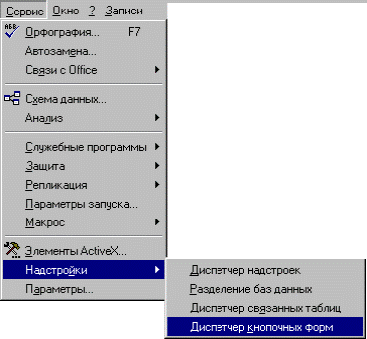
Рисунок 4 – Запуск диспетчера кнопочных форм

Рисунок 5 – Создание дополнительной кнопочной формы
После создания всех необходимых дополнительных кнопочных форм не-обходимо выбрать одну из них в основном окне диспетчера и щёлкнуть на кнопке Изменить. На экране появится окно, аналогичное тому, которое находится на заднем плане на рисунке 6. Здесь можно определить новый элемент кнопочной формы, отредактировать существующий или изменить порядок их расположения. Раскрывающийся список Команда позволяет назначить действие для создаваемого или изменяемого элемента – переход к другой кнопочной форме, открытие формы в режиме добавления или редактирования, открытие отчёта, изменение кнопочной формы, выход из приложения. После выбора команды и при необходимости указания её аргумента диспетчер поместит в кнопочную кнопку, после щелчка на который будет выполняться заданная команда. Пример создания кнопки Страны предназначенной для открытия формы Страны показан на рисунке 7.

Рисунок 6 - Создание нового элемента кнопочной формы

Рисунок 7 – Создание кнопки для открытия формы
В главной кнопочной форме следует создать кнопки, открывающие другие формы, и включить кнопку для выхода из приложения. Пример создания кнопки для выхода из главной кнопочной формы Европа приведён на рисунке 8. В каждой дополнительной кнопочной форме надо предусмотреть одну кнопку для возвращения на предыдущий уровень в иерархии кнопочных форм или для перехода в главную кнопочную форму, как показано на рисунке 9.
После щелчка на кнопке Закрыть в основном окне диспетчера кнопочных форм MS "Access" создаст в текущей БД форму с именем Кнопочная форма (её можно переименовать).
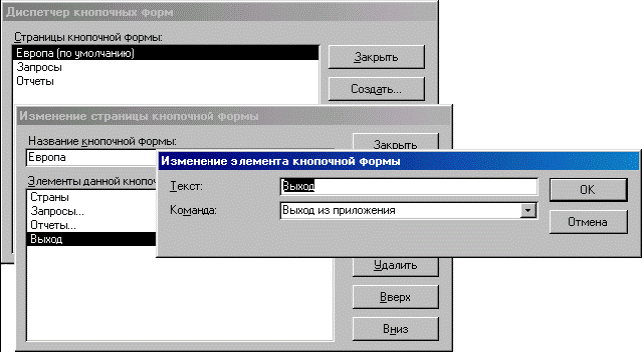
Рисунок 8 – Создание кнопки для выхода из приложения

Рисунок 9 – Кнопка перехода к главной кнопочной форме
Дата добавления: 2015-07-11; просмотров: 192 | Нарушение авторских прав